
İcmanın əksəriyyəti qulaqlıq yuvasını iPhone 7 ilə çıxardığı üçün Apple-dan məyus olsa da, çoxumuz bizi Airpods vasitəsilə əsl simsiz qulaqlıqlar dünyası ilə tanış etdiyinə görə Apple-a minnətdarıq. Açılışından bəri Airpods həyatımızın bir hissəsinə çevrildi.
Ancaq bildiyiniz kimi, həyatda işlər həmişə hamar olmur. Bununla bağlı problemlərlə üzləşsəniz, problemi həll etmək üçün Airpod-larınızı sıfırlaya bilərsiniz. Heç bir probleminiz olmasa belə, arabir onu sıfırlamaq yaxşıdır, həmçinin satmağı planlaşdırırsınızsa, satışdan əvvəl həmişə AirPod-larınızı sıfırlayın.
- AirPods və AirPods Pro-nu necə sıfırlamaq olar
- iPhone olmadan AirPods və AirPods Pro-nu zavod parametrlərinə necə sıfırlamaq olar
- AirPodları Apple ID-dən necə çıxarmaq olar
- AirPods sıfırlanmadıqda nə etməli
AirPods və AirPods Pro-nu necə sıfırlamaq olar
Airpods Max istisna olmaqla, bütün Airpod-ları sıfırlamaq üçün addımlar eynidir. AirPods Max-ı sıfırlamaq üçün addımlar axtarırsınızsa, biz bunu artıq başqa bir məqalədə əhatə etmişik; onu yoxlamaq.
- AirPod-larınızı yenidən şarj qutusuna qoyun.
- 30 saniyə gözləyin.
- Bundan sonra, şarj qutusunun qapağını açın.
- Qoşulmuş iPhone, iPad və ya iPod-da Parametrləri açın.
- Bluetooth-a toxunun.
- İndi i düyməsini vurun.
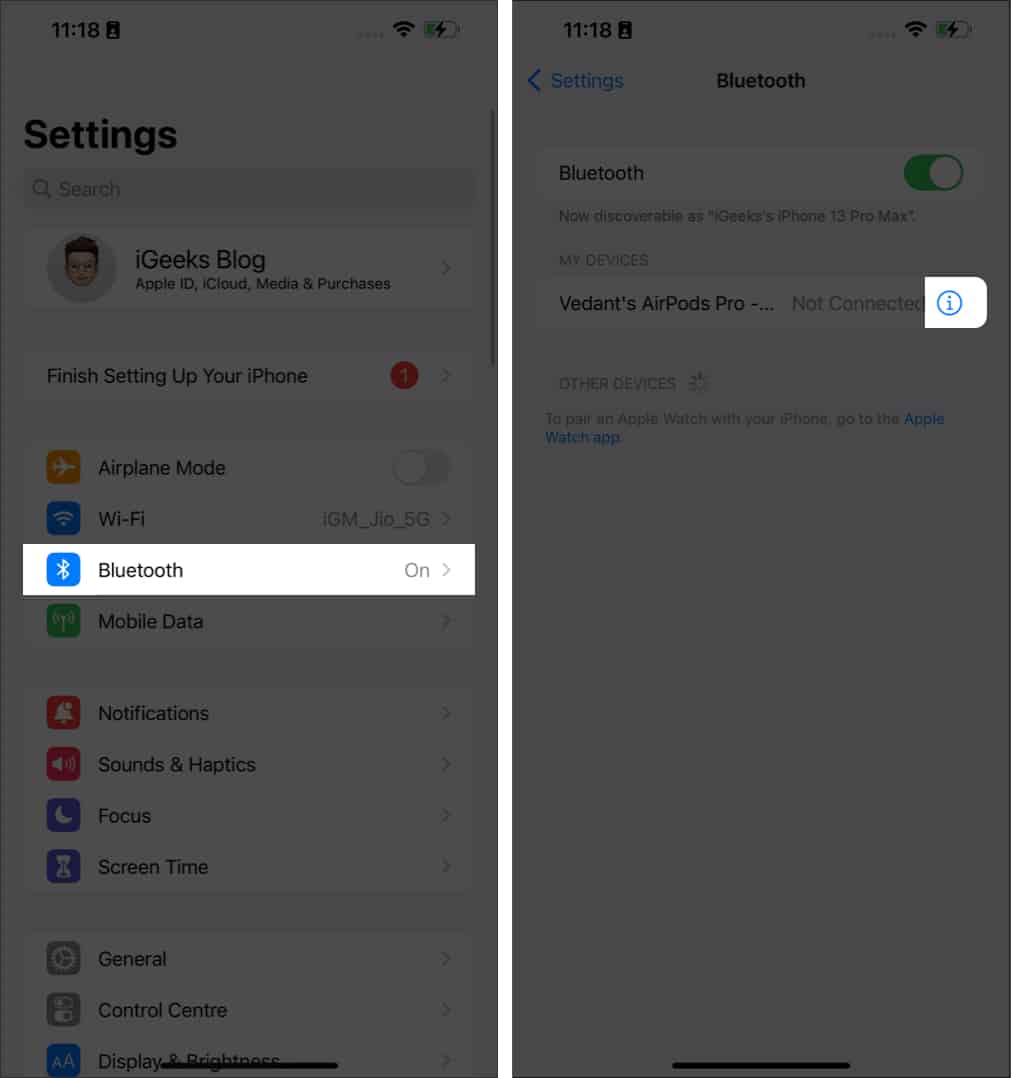
- Bu Cihazı Unutma seçin.
- İndi təsdiqləmək üçün yenidən toxunun.
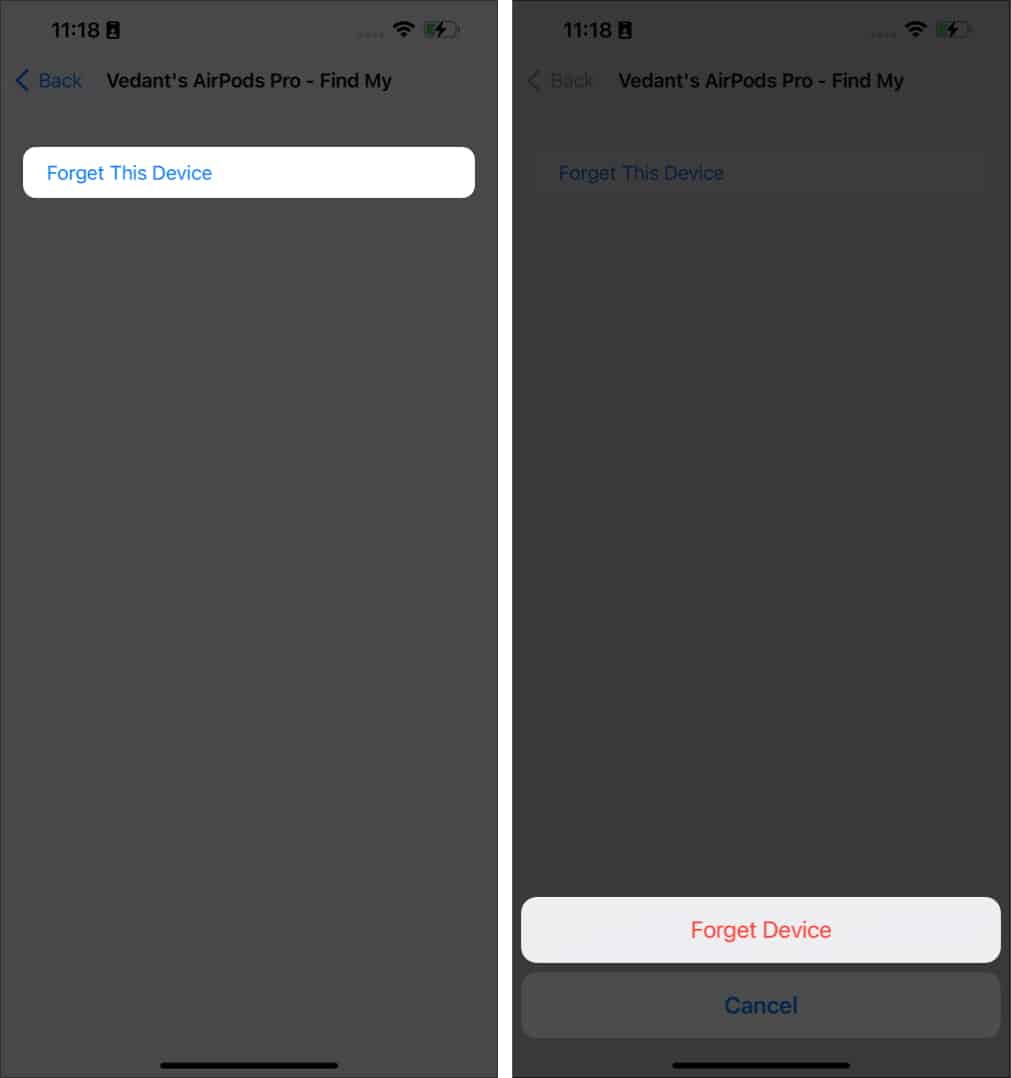
- Sonra, qapaq açıq olan halda qutunun arxasındakı quraşdırma düyməsini basıb saxlayın.
Vəziyyət işığı sarı, sonra ağ yanıb-sönənə qədər bunu edin.
Yalnız simli şarjı dəstəkləyən AirPods qutusu üçün vəziyyət işığı AirPods arasında qutunun içərisində olacaq. Simsiz şarjı dəstəkləyən AirPods üçün vəziyyət işığı korpusun ön hissəsində olacaq.
Qeyd: Addımları qapalı qapaqla yerinə yetirsəniz, yalnız iPhone AirPod-larınızı unudacaq. Bütün AirPods parametrlərini sıfırlamaq üçün onun qapağını açıq saxlayaraq addımları yerinə yetirməlisiniz.
Sıfırladıqdan sonra, AirPod-ları Apple cihazlarınızla yenidən qoşmaqda şübhəniz varsa, biz bunu sizin üçün artıq əhatə etmişik.
iPhone olmadan AirPods və AirPods Pro-nu zavod parametrlərinə necə sıfırlamaq olar
iPhone-unuz olmasa belə, AirPods və AirPods Pro-nu heç bir problem olmadan yenidən qura bilərsiniz. Bütün etməli olduğunuz şey:
- AirPod-larınızı qapağı bağlamadan yenidən doldurma qutusuna qoyun.
- Vəziyyət işığı yanıb-sönən sarıdan ağa dəyişənə qədər quraşdırma düyməsini basıb saxlayın.
- İndi, AirPods tam sıfırlandığı üçün qapağı bağlaya bilərsiniz.
AirPodları Apple ID-dən necə çıxarmaq olar
AirPod-ları sıfırlasanız və onu fərqli Apple ID-si ilə əlaqələndirilmiş iPhone ilə birləşdirməyə çalışsanız belə, cihazın başqa ID ilə əlaqələndirildiyi barədə məlumat ala bilərsiniz. AirPodları Apple ID-dən silmək üçün sizə lazım olan tək şey:
- iPhone-da Tap My proqramını açın.
- Cihazlar bölməsini yuxarı sürüşdürün.
- Silmək istədiyiniz AirPod-lara toxunun.
- İndi Bu Cihazı Sil üzərinə klikləyin/çevirin.
Sürüşdürsəniz, zibil işarəsinə toxunun. - Sonra təsdiq etmək üçün yenidən Sil klikləyin.
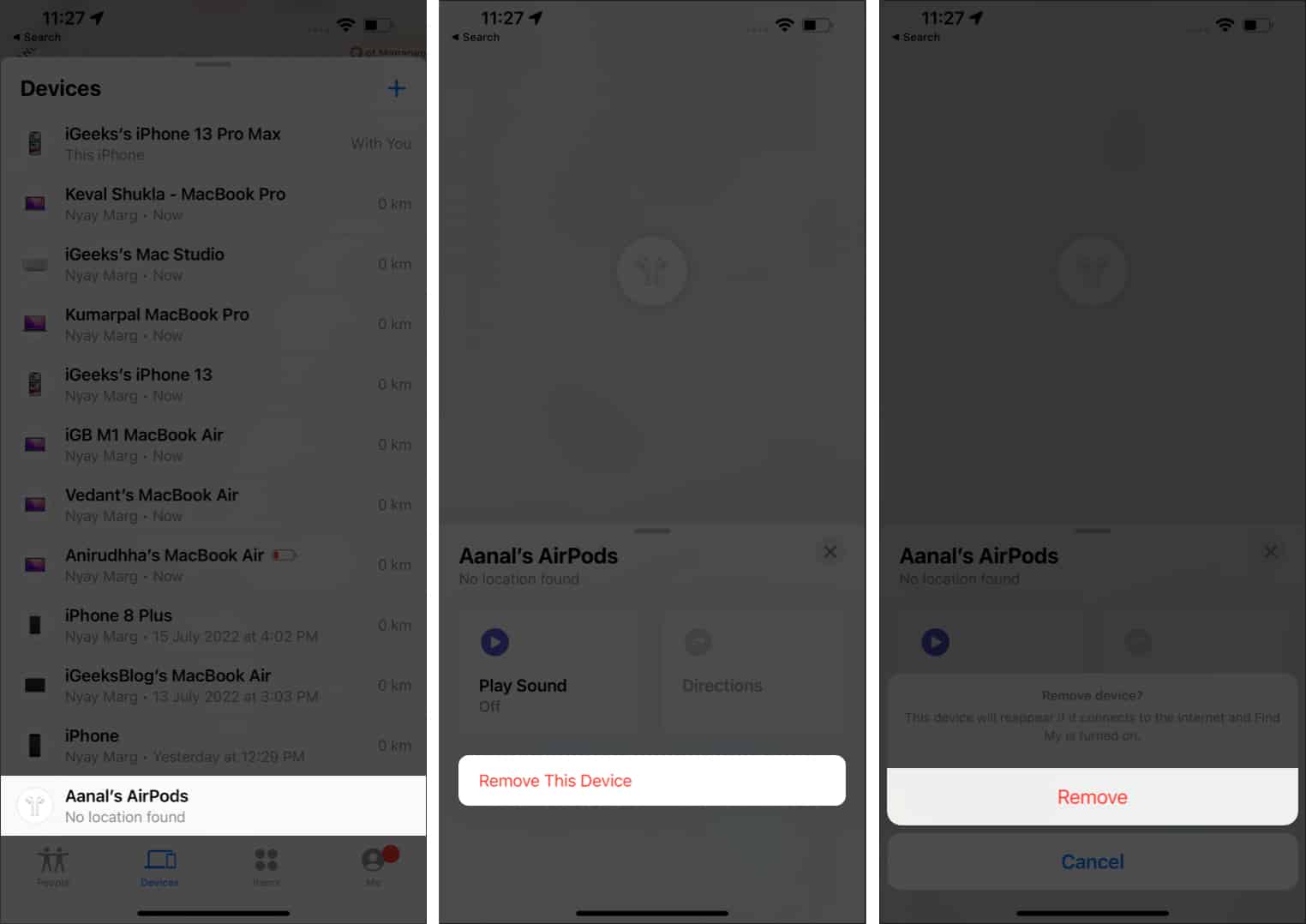
AirPods sıfırlanmadıqda nə etməli
Bəli, bəzən işlər gözlənildiyi kimi getmir. Bu, həyatdır və edə biləcəyimiz yeganə şey problemlərimizin həlli yollarını tapmaqdır. Beləliklə, AirPod-larınız bu üsullara əməl etdikdən sonra belə sıfırlanmazsa, etməli olduğunuz şey budur.
-
Təmiz Airpods: AirPods və onların korpusu kifayət qədər təmiz deyilsə, onlar korpusa düzgün qoşulmaya və sıfırlama prosesinə təsir göstərə bilər. Beləliklə, AirPod-larınızı təmizləməyi unutmayın. AirPod-larınızın ən yaxşı təmizliyi almasını təmin etmək üçün ən yaxşı AirPods təmizləmə dəstlərimizin siyahısını da yoxlaya bilərsiniz.
-
Apple Dəstəyi ilə əlaqə saxlayın: AirPod-larınızı təmizlədikdən sonra belə, sıfırlanmırsa, Apple Dəstəyi ilə əlaqə saxlasanız yaxşı olar, çünki onlar sizə daha yaxşı kömək edə bilərlər.
Tez-tez verilən suallar
Xeyr. AirPods-u sıfırladıqdan sonra onu izləmək mümkün deyil. Beləliklə, AirPod-larınız oğurlanarsa, oğru onu sıfırlamazdan əvvəl onun yerini tez tapmaq üçün Mənim Tap-dan istifadə etməlisiniz.
Siz digər şəxsin iPhone-unu almalı və onu Mənim Tap proqramından silməlisiniz. Bunu etmək üçün yuxarıda göstərilən addımları yerinə yetirin.
AirPod-ları yenidən doldurma qutusuna qoyun və onun doldurulub- doldurulmadığını yoxlayın. Əgər belədirsə, onda siz AirPod-larınızı sıfırlamağa davam edə və bunun əlaqə problemlərini həll edib-etmədiyini görə bilərsiniz.
Bu belədir!
AirPod-lar iPhone-ların ən yaxşı yoldaşlarından biridir və onların qayğısına qalmaq daha yaxşıdır. AirPod-larınız itirilərsə, hər kəs onları sıfırlamazdan əvvəl onları ASAP izləyin. Həmçinin, kiminsə AirPod-larını oğurlasanız və onları yenidən qurmaq istəyirsinizsə, lütfən, onları geri qaytarın. AirPodları nəzərdən keçirmək üçün büdcəniz yoxdursa, hər hansı digər AirPods alternativini nəzərdən keçirə bilərsiniz.
Budur AirPods-da daha yaxşı oxunuşlar:
- Ən yaxşı AirPods qol saatı sahibləri
- AirPods batareyasının boşaldılması problemlərini necə həll etmək olar
- AirPods batareyasının sağlamlığını necə qorumaq olar
